После выхода OS X Yosemite пользователи начали замечать проблемы в работе фирменного браузера Safari. Теперь программа заметно чаще вылетает (чего раньше не наблюдалось) и зависает. Как исправить? Есть несколько способов.
Подписаться на Яблык в Telegram — только полезные инструкции для пользователей iPhone, iPad и Mac t.me/yablykworld.
Обновите Safari до последней версии
Начать стоит с самого простого — получить актуальную версию ПО. Исправлять ошибки в своих продуктах — неотъемлемая часть работы программистов Apple, они знают о проблемах и по мере возможностей стараются их решать.
Чтобы обновить программное обеспечение вашего браузера, сделайте следующее:
- Зайдите в меню Apple («яблочко» в верхнем левом углу экрана), выберите App Store. В появившемся окне выберите вкладку Обновления и установите любую версию OS X и / или Safari (если, конечно, она доступна).
Скорее всего, после установки обновления проблема с Safari будет решена.
Важно! После запуска Safari сразу же избавьтесь от старой информации в браузере. Для этого в строке меню нажмите Safari, в открывшемся меню выберите Очистить историю и данные сайтов. Затем зайдите на те сайты, на которых в работе Safari начинались проблемы. Теперь всё должно быть в порядке.
 Очистка кэша вручную
Очистка кэша вручную
1. Переведите Мас в безопасный режим. Для этого перезагрузить его и сразу зажмите клавишу Shift.
2. Откройте Finder, нажмите ⌘Cmd + ⇧Shift + G, введите в появившейся строке следующий путь: ~/Library/Caches/com.apple.Safari/
3. Переместите кэш Safari в корзину.
4. Снова перезагрузите Мас (на этот раз как обычно).
5. Откройте Safari.
Если всё работает «как надо», вам больше нет необходимости делать что-то ещё. Если нет — обратитесь к советам ниже.
Отключение сторонних приложений и плагинов
В числе известных программ-причин нестабильной работы Safari значатся Flash Player, плагин Adobe Acrobat Reader. Ряд пользователей отмечают, что «яблочный» браузер часто вылетает как раз тогда, когда на странице загружается Flash-видео или анимация Silverlight. Раз так, придется «резать по живому» — отключить или вовсе удалить горе-расширения.
1. Закройте Safari (если он открыт и ещё не вылетал).
2. Откройте Finder, нажмите ⌘Cmd + ⇧Shift + G, введите путь /Library/Internet Plug-ins/
3. Создайте на рабочем столе новую папку и перетащите в неё «подозреваемые» сторонние (и только сторонние) плагины. Если их «вина» не подтвердится, верните их обратно.
4. Перезапустите Safari.
Если проблема возникает на сайтах, активно использующих Java, попробуйте скачать последнюю версию этой технологии. Скачать её можно с официальной странички Apple.
Переход на Chrome или Firefox
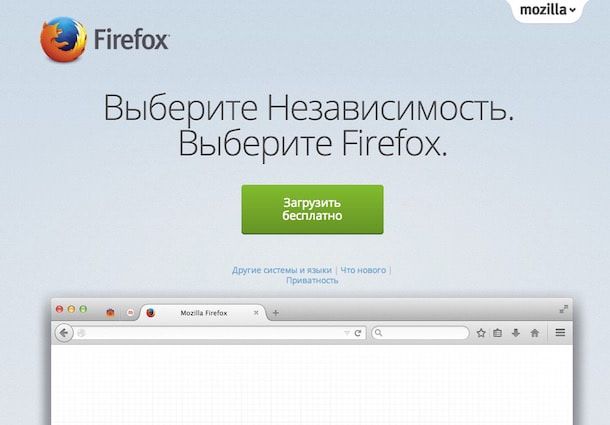
Скачать Google Chrome для OS X.
Скачать Mozilla Firefox для OS X.
Смотрите также:


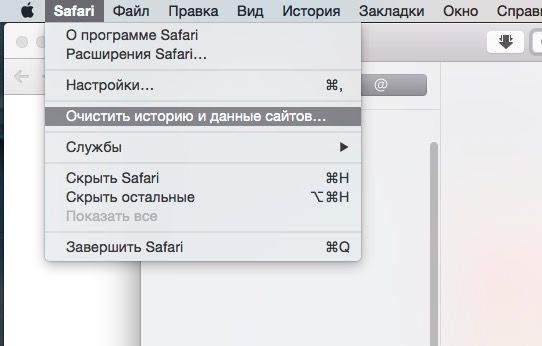 Очистка кэша вручную
Очистка кэша вручную